excel2007窗体的用途有哪些
2017-03-03
一些时候,由于工作方面的需要,我们可能希望能随时知道某些Excel 2007中的某些单元格中的数据的变化情况。 这是就需要使用到窗体了。下面让小编为你带来excel2007窗体的用途。
excel2007窗体使用步骤如下:
1. 单击“文件”,然后单击“选项”。
收起这个图片展开这个图片
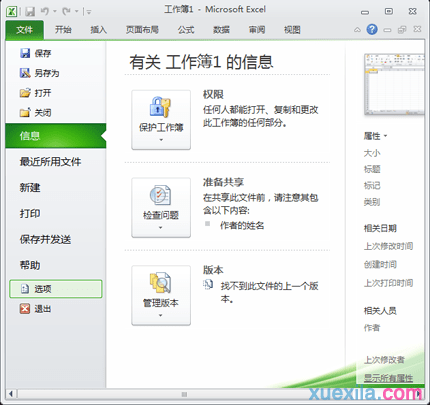
单击左侧窗格中的“自定义功能区”。
收起这个图片展开这个图片
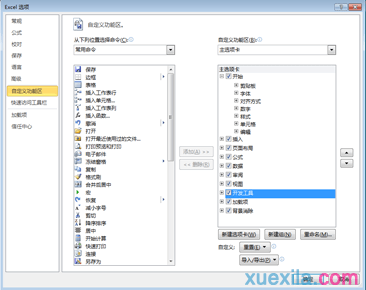
选中右侧“主选项卡”下的“开发工具”复选框,然后单击“确定”。
若要使用 Excel 2007 中的窗体控件,您必须启用“开发工具”选项卡。为此,请执行以下步骤:
单击“Office 按钮”,然后单击“Excel 选项”。
收起这个图片展开这个图片
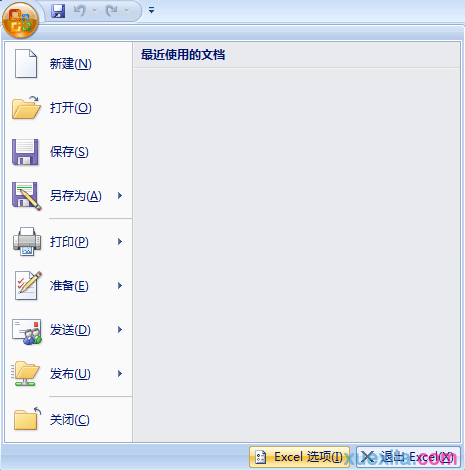
单击“常用”,选中“在功能区中显示‘开发工具’选项卡”复选框,然后单击“确定”。
收起这个图片展开这个图片
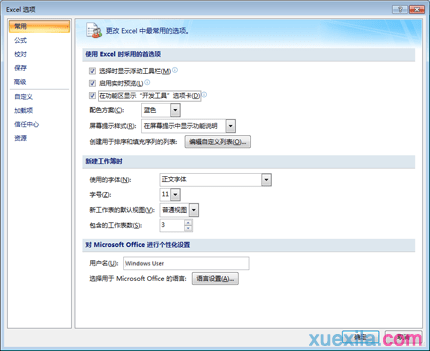
设置列表、单元格链接和索引
在新工作表中的 H1:H20 区域中键入下列项目:
H1:溜冰鞋 H2:VCR H3:桌子 H4:杯子 H5:汽车 H6:洗衣机 H7:火箭发射器 H8:自行车 H9:电话 H10:蜡烛 H11:糖果 H12:扬声器 H13:衣服 H14:毯子 H15:干衣机 H16:吉他 H17:干衣机 H18:工具箱 H19:VCR H20:硬盘
在单元格 A1 中,键入以下公式:
=INDEX(H1:H20,G1,0)
关于excel2007窗体的相关文章推荐:
1.excel2007添加窗体控件的方法
2.excel2007如何插入窗体
3.excel 2007窗体录入教程
4.把excel 2007窗体调出来的方法